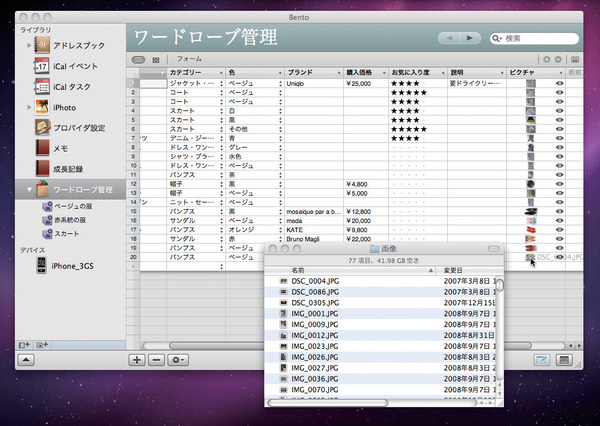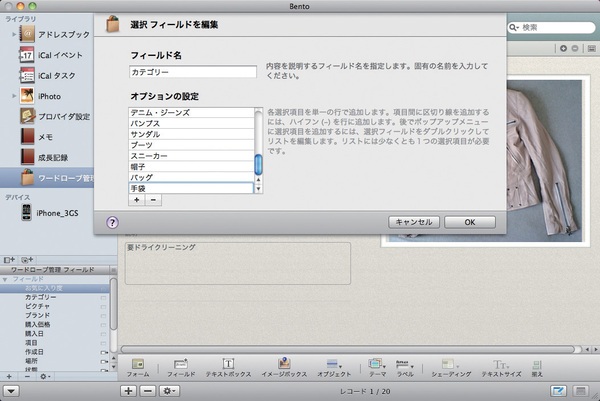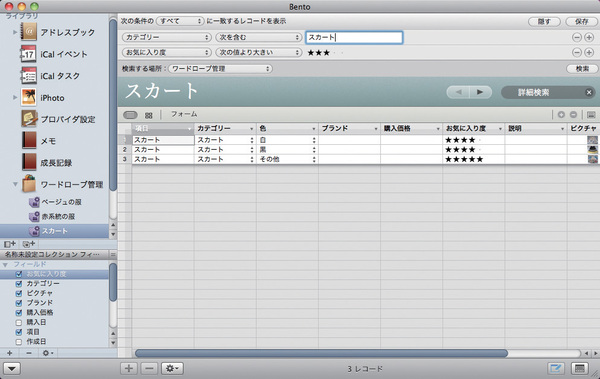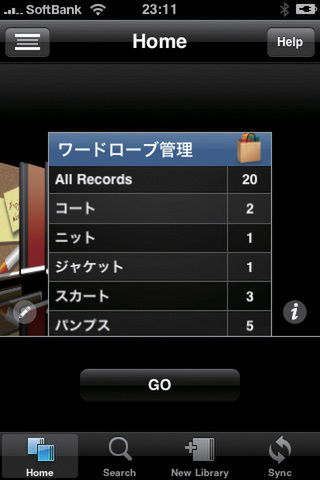ワードローブ管理
高いシャツを買ったのに合う服がなくて全然出番がないといった経験は誰しもあるだろう。ワードローブをデータベース化してiPhoneで持ち歩けば、買い物で失敗が少なくなるはず!
洋服や靴などのワードローブの情報を持ち歩けば、お店で参照して買いものが確実に、また楽しくなる。その場合、iPhone用のBentoではiPhotoとのデータベース関連フィールドを利用できないので、Macであらかじめ「メディア」フィールドを作って写真をはめておき、同期させるといい。
データベースにブランドや色、種類などの情報を登録する際は「選択」フィールドで設定しておくと、データを入力するときに楽だ。
なお、コレクションやスマートコレクションを活用すると外出先で参照しやすくなる。
(次ページに続く)